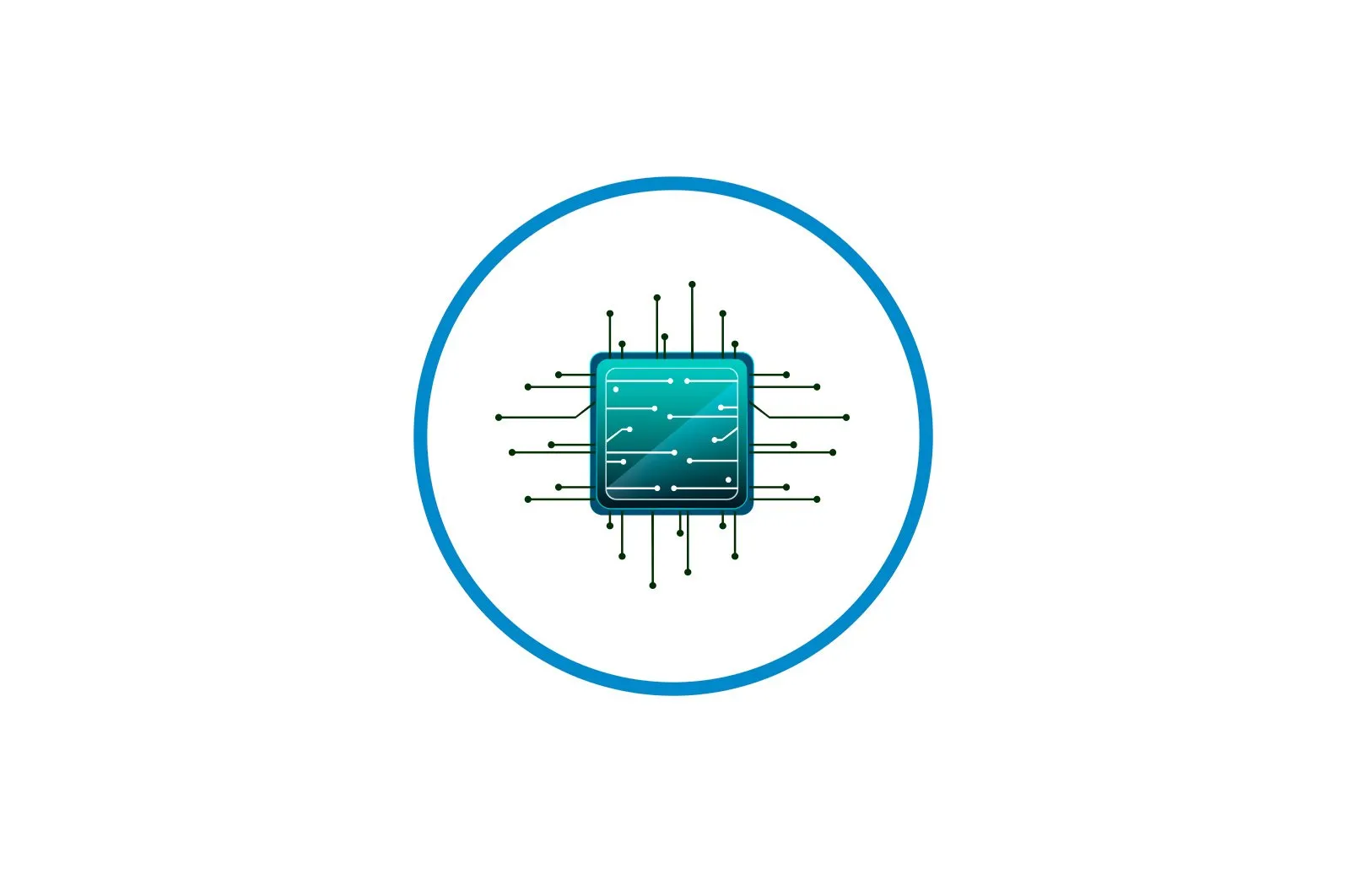
Printerda qolgan siyoh miqdorini aniqlang haqida malumot
Ma’lumki, lazerli printerlar maxsus kukunli toner bilan va faqat qora rangda nashr etadi, ammo siyohli qurilmalarda ko’p rangli suyuq siyoh ishlatiladi. Ba’zan ushbu qurilmalarning egalari idishlarda qolgan siyohning taxminiy miqdorini aniqlashlari kerak. Quyida biz ushbu vazifani bajarish uchun mavjud bo’lgan barcha usullarni namoyish qilmoqchimiz.
Printerda qolgan siyoh miqdorini aniqlang
Albatta, sizning printeringizga ulangan uzluksiz siyoh ta’minoti tizimi mavjud bo’lsa, unda qancha siyoh borligini ko’rish uchun faqat o’rnatilgan idishlarga qarashingiz kerak. Ular har doim shaffof, shuning uchun uni aniqlashda hech qanday qiyinchiliklarga duch kelmaysiz. Biroq, barcha foydalanuvchilar bunday qurilmani sotib olmaydilar va standart o’rnatilgan siyoh idishlaridan foydalanadilar. Bunday holda, kerakli parametrni topish qiyinroq, ammo baribir mumkin bo’ladi.
1-usul: o’rnatilgan displeyda ma’lumotlarni ko’rish
Ko’proq zamonaviy printerlar o’rnatilgan displey bilan jihozlangan bo’lib, unda nafaqat asosiy ma’lumotlar, balki qurilma ham boshqariladi. Oddiy ekranlar uchun siyoh darajasini ekranda ko’rsatish uchun tegishli tugmani bosing.
Eng zamonaviy va qimmat MFP-larda o’zlarining menyulari va bo’limlari bilan to’liq o’rnatilgan boshqaruv tizimi mavjud bo’lib, ularda kerakli ma’lumotlarni topishingiz mumkin. Printer modeliga qarab, tugmachani bosib, siyoh darajasidagi elementni toping va ma’lumotni ko’rsating. Ushbu tizimning ishlashi to’g’risida batafsil ko’rsatmalar uchun printer qo’llanmasiga qarang.
2-usul: Dasturchilarning dasturiy ta’minoti
Deyarli barcha taniqli bosmaxona ishlab chiqaruvchilari qurilmangizni operatsion boshqarish imkonini beradigan o’z dasturlarini ishlab chiqadilar. Ko’pincha, u qolgan siyoh miqdorini boshqarishga imkon beradigan funktsiyani o’z ichiga oladi. Ushbu dasturlar rasmiy veb-saytidan yuklab olgan yoki litsenziyalangan disk orqali o’rnatgan drayvlar bilan birga o’rnatiladi. Ushbu mavzu bo’yicha chuqur o’quv qo’llanmasi uchun quyidagi havoladagi maqolani tekshiring.
Shuningdek o’qing: printer drayverlarini o’rnatish
Brother-da ushbu vosita Status Monitor deb nomlanadi va u to’g’ridan-to’g’ri vazifalar panelidan ochiladi. Canon-da ushbu yordam dasturi bir xil nomga ega va xuddi shu tarzda ishlaydi. HP Windows 10 egalariga do’kondan kerakli ma’lumotlarni ko’rsatadigan maxsus dasturni yuklab olish imkoniyatini beradi. Buni quyidagi havolani bosish orqali qilishingiz mumkin.
Microsoft do’konidan HP Smart dasturini yuklab oling
3-usul: Windows-ning chop etish sozlamalari menyusi
Har doim ham printer o’z holatini boshqarishga imkon beradigan yordamchi dastur bilan birga kelmaydi, lekin aksariyat struyli qurilmalarning modellarida drayverning o’zida o’rnatilgan bo’lib, har bir rang alohida ko’rsatiladigan idishlardagi siyoh miqdorini ko’rish mumkin. Bu Windows operatsion tizimi sozlamalari orqali boshlanadi.
- Ochish «Boshlanadi». va borish «Variantlar»..
- Buning uchun siz bo’limni tanlashingiz kerak bo’ladi «Qurilmalar»..
- Toifaga o’ting «Printerlar va skanerlar».
- Kerakli qurilmada sichqonchaning chap tugmasi bilan bosing.
- Printerni boshqarish menyusini oching.
- Bo’limga o’ting «Chop etish sozlamalari»..
- Yorliqlardan biri har bir idishda siyoh darajasini ko’rsatadi.
- Murakkab holati bilan yangi oynani ko’rsatish uchun tegishli tugmani bosing.
4-usul: Sinov sahifasini chop etish
Barcha printer dasturlarida sinov sahifasini chop etishni boshlaydigan tugma mavjud. Uning tarkibi allaqachon qurilmaning xotirasida saqlanadi, shuning uchun siz tugallangan varaqni chiqarishingiz kifoya. Qolgan siyohni belgilaydigan narsa, alohida narsalarning sifati.
Ushbu jarayonni bir necha marta bosish bilan boshlash mumkin:
- Kerakli jamoa boshqaruviga o’tish uchun yuqoridagi usuldan foydalaning.
- Xuddi shu nomdagi havolani bosish orqali test sahifasini chop etishni boshlang.
- Sinov yuborilganligi to’g’risida xabarni ko’rasiz, faqat tugagan varaqni olish kifoya.
Printeringizning bosib chiqarish sifatini tekshirishning turli xil usullari haqida batafsilroq ma’lumot olish uchun quyidagi havola orqali boshqa materiallarni ko’rib chiqing.
Shuningdek o’qing: printeringizning bosib chiqarish sifatini tekshirish
Endi siz printeringizning siyoh darajasini qanday aniqlashni bilasiz. Ushbu ma’lumotlarga asoslanib, qaysi kartrijni to’ldirish yoki almashtirishga arziydi, deb qaror qilishingiz mumkin.
Lea tambien:
Ultriumlarni printerlarda almashtirish
Printer kartridjini qanday to’ldirish kerak
Biz sizning muammoingizda sizga yordam bera olganimizdan xursandmiz.
Bizning mutaxassislarimiz imkon qadar tezroq javob berishga harakat qilishadi.
Ushbu maqola sizga yordam berdimi?
Ko’rsatmalar, Texnologiyalar
Printerda qolgan siyoh miqdorini aniqlang